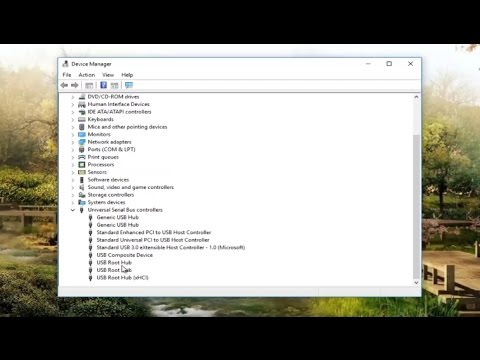Nos, ez történt velem, miután eltávolítottam egy programot. A 64 bites Internet Explorer megnyílna, de az IE 32 bites nem nyílt meg a 64 bites Windows 7 rendszeren. Az Internet Explorer nem bővítheti a bővítményeket. Amikor rákattintottam a két ikonra, nem történt semmi; de amikor rákattintottam az IE 64 bites ikonra, az életre kel.
Lehet, hogy nem vettem észre, mivel az IE 64 bites ikonja a tálcámra van ragasztva, de amikor megpróbáltam rákattintani a linkekre a Twitter klienseken, akkor az alapértelmezett 32 bites Internet Explorer nem nyílik meg. Sem a linkek sem nyíltak meg, amikor rákattintottam rájuk az alapértelmezett levelezőprogramomban, a Windows Live Mailben. Megkapnám az üzenetet:

This file does not have a program associated with it for performing this action. Please install a program, or if one is already installed, create an association in the Default Programs control panel.
Navigáltam a Vezérlőpult Minden Vezérlőpult Elemek Alapértelmezett Programok menüpontra, és megnyitottuk az Alapértelmezett programok beállítását Megállapítottam, hogy az Internet Explorer hiányzik itt!

1. Nyissa meg Állítsa be a programhoz való hozzáférést és a számítógép alapértelmezéseit és az Internet Explorer alapértelmezett webböngészőként állítsa be.

2. Run Rendszerfájl-ellenőrző. Indítsa újra és újraindítás után nézze meg, hogy az IE 32-bites nyílik-e.
3. Regisztrálja újra az érintett dll és ocx fájlokat és nézd meg, segít-e. Használhatja Fix IE vagy IE Restorator.
4. Rendszer-visszaállítás futtatása és visszaállít egy korábbi jó pontra. Lehet, hogy megpróbálná megpróbálni a rendszer visszaállítását biztonságos mód, ha a rendszeres nem működik megfelelően.
5. Gyorsan készíts biztonsági másolatot az IE kedvenceiről és egyéb beállításairól a FavBackup vagy a MailBrowserBackup segítségével, majd Az Internet Explorer beállításainak visszaállítása.

5. Eltávolítás, majd Telepítse újra az Internet Explorer programot. Törölje a jelölést a négyzetből, és kattintson az OK gombra.


Remélem, valami itt segít neked!